Как в яндекс картах посмотреть панораму улицы или района
Содержание:
Google Maps
Google Maps в представлении не нуждается. Без преувеличения – это самая популярная онлайн карта в мире. С ее помощью можно:
- посмотреть карту мира или населенного пункта;
- проложить маршрут в реальном времени;
- узнать расписание движения общественного транспорта;
- вызвать навигацию (для мобильной версии);
- просмотреть панорамы улиц и многое другое.
В Google Maps содержится сотни тысяч планов и детальных аэрофотоснимков нашей планеты. И даже орбитальные снимки Луны и Марса.
Что касается панорамных фото, на этот счет Гугл может предложить детальные снимки всех крупных городов и природных достопримечательностей на Земле.
Как виртуально прогуляться по карте Гугл
- Найдите интересующее место.
- Перетащите мышкой человечка, который находится на панели справа внизу, в место, где есть панорамные снимки (выделены голубыми линиями или кружком).
Кликая мышкой по снимку, вы сможете перемещаться по местности.
Просмотр панорамы в сервисе Гугл Карты по умолчанию доступен только в браузере, в мобильном приложении такой возможности нет. Для доступа к снимкам с телефона на базе Андроид установите программу Google Street View (Google Просмотр улиц).
Принцип работы в приложении принципиально не отличается от сервиса Гугл Карты на компьютере:
- Найдите интересующее место.
- Максимально приблизите карту, а затем нажмите кнопку «Искать в этой области».
После этого сервис откроет ближайшую к центру панораму. Чтобы перемещаться по снимку, проведите по голубой линии на себя. А если такой линии нет, значит, это одиночный кадр без возможности виртуального перемещения.
Google Earth
Google Earth – это те же карты Гугл, только оформленные в виде 3д модели Земли (виртуального глобуса) с возможностью просмотра спутниковых снимков области и панорамы выбранной точки. Это развлекательный сервис, ну или с большой натяжкой образовательный, он не может похвастаться таким функционалом как Гугл Карты. Здесь пользователям доступны только изучение карт и аэрофотоснимков, а также просмотр улиц или достопримечательностей на панорамных снимках.
Как пользоваться Google Earth
Для большего погружения в космическую атмосферу включите в настройках анимацию облаков и отключите координатную сетку.
Чтобы увидеть область на спутниковом снимке, найдите интересующее место на глобусе,
Затем приблизите его колесиком мышки. Различать объекты получается с километра, а с 20-30 метров их уже отлично видно.
Чтобы открыть панораму, перетащите в нужное место человечка, который находится на панели справа внизу.
Хочу подчеркнуть, что в плане виртуальных прогулок Google Earth – скорее развлекательный ресурс. Просмотр реальных улиц в каком-то конкретном городе намного удобнее реализован в Гугл- и Яндекс-картах. Поиск по адресу или координатам работает здесь неплохо, но анимации переходов с отдалением на орбиту и назад при смене локаций отнимают слишком много времени.
Кстати, я открыл для себя такое развлечение: раскручиваю посильнее 3D модель планеты, а потом закидываю человечка куда-нибудь в центр шара. В результате попадаю в такие места, куда никогда бы не догадался заглянуть специально. Например, однажды попал на панораму, снятую на Марианских островах. А я и не знал, что в районе Марианской впадины есть острова.
Попробуйте, может и вам понравится.
Вариант 1: Веб-сайт
Полная версия Яндекс.Карты, доступная на разных устройствах через любой удобный интернет-браузер, позволяет просматривать панорамы улиц при помощи специального режима
Тут важно сразу отметить, что доступны снимки данной разновидности далеко не во всех населенных пунктах, а преимущественно в крупных городах, но при этом бывают и редкие исключения.
-
Чтобы посмотреть панорамы на Яндекс.Картах, необходимо в первую очередь на верхней панели сервиса воспользоваться кнопкой «Панорамы улиц и фотографии» и перейти на вкладку «Панорамы». В результате на карте должно будет появиться множество цветных линий, каждая из которых используется в качестве направляющей для перемещения по улицам.
Перейти в режим просмотра улицы можно попросту кликнув по нужному месту на карте, придерживаясь синих линий. Если все было сделано правильно, на той же странице откроется панорама с особой анимацией, автоматически перехватывающая управление стрелочками и клавишами «WASD» на клавиатуре.
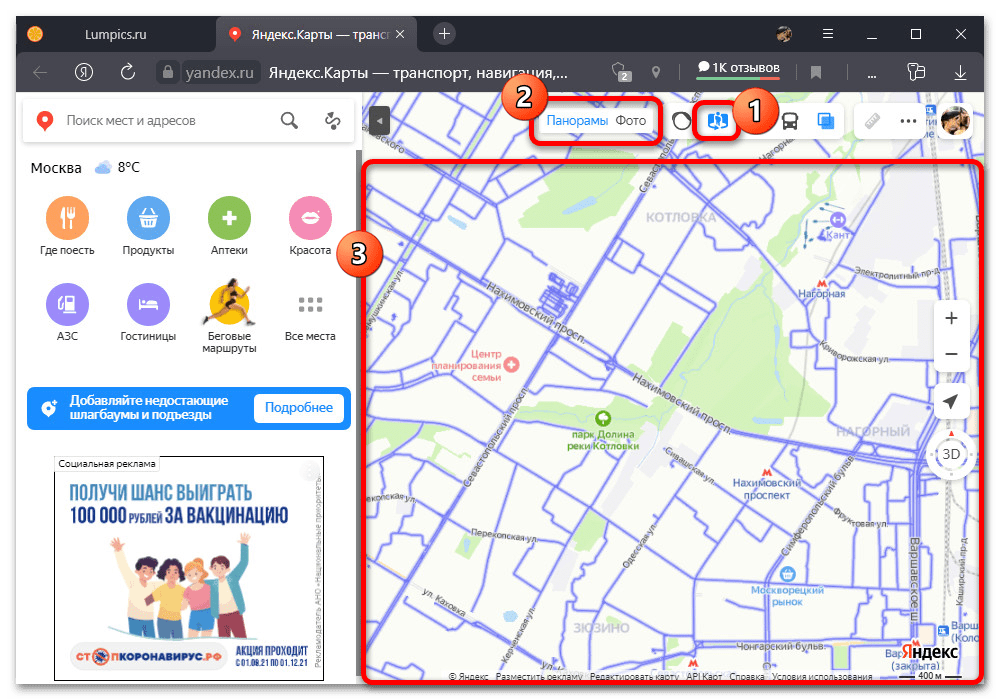
В качестве альтернативы можете кликнуть по нужному месту на карте и, если панорама доступна, во всплывающей подсказке нажать по блоку с фотографией. Это приведет к открытию режима просмотра улиц по аналогии с предыдущим вариантом, но сразу в нужном месте.
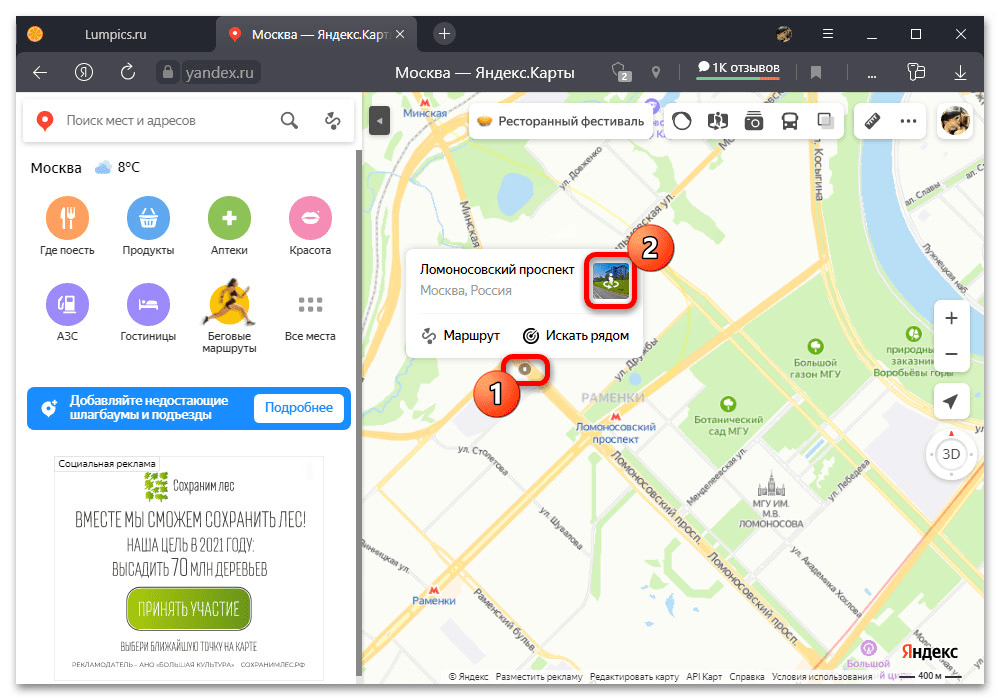
Для перемещения используйте указанные выше кнопки или зажатую левую кнопку мыши и две виртуальные стрелочки в нижней части блока с панорамой улиц. Кроме этого, можете переместить точку на миниатюре карты в нужное место, тем самым моментально обновив позицию, что особенно удобно, если требуется преодолеть большое расстояние.

Отдельного внимание заслуживает возможность просмотра панорамы одного и того же места в разное время, однако, доступная лишь в некоторых случаях, преимущественно для больших городов России. Чтобы изменить время последней съемки, достаточно развернуть выпадающий список в правом верхнем углу страницы и выбрать нужный год.
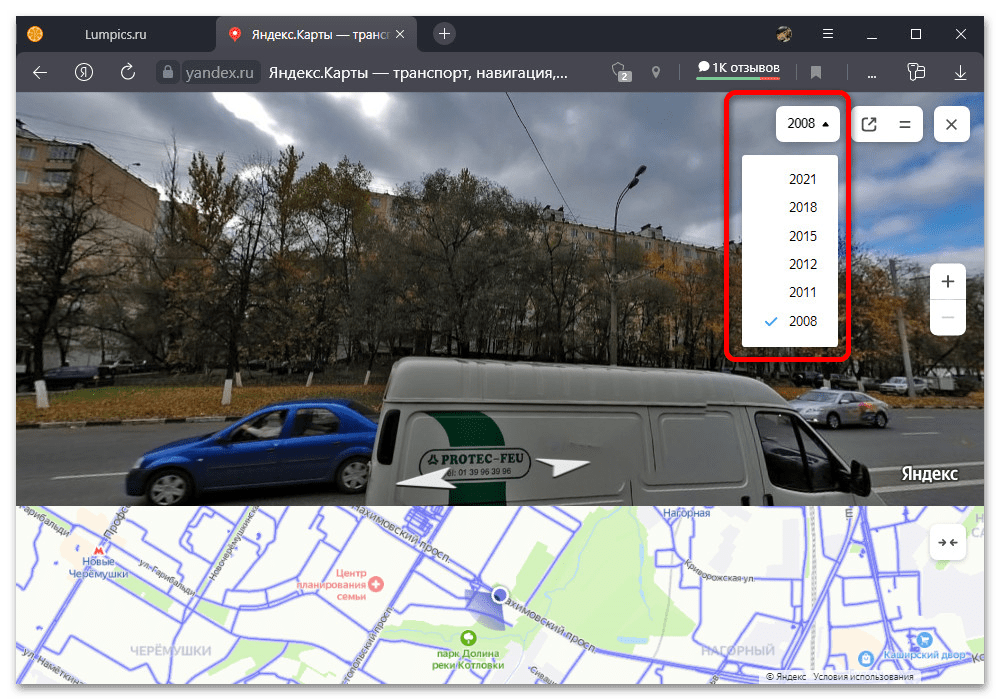
Кроме всего сказанного, панорамами улиц вполне можно делиться, в том числе при помощи виджета Яндекс.Карт, привязанного к определенному месту, используя соответствующую функцию на верхней панели сервиса. Также не стоит забывать и о возможности добавления вручную созданных панорам, что требует определенных навыков и наличия качественной камеры.
Яндекс.Карты
Яндекс.Карты на просторах СНГ не менее популярный сервис, чем Google Maps. Функционально он идентичен американскому конкуренту, но его локальный характер сказывается не лучшим образом на количестве зарубежных панорам.
В Яндекс картах можно погулять только по крупным населенным пунктам и полюбоваться достопримечательностям только России, ближнего зарубежья и популярных туристических стран.
Но есть у него и пара преимуществ:
- Панорамные снимки городов с высоты птичьего полета. Ходить по улицам не получится, зато можно увидеть весь город сверху.
- Снимки, созданные из записей навигаторов почти всех трасс России и Беларуси (на мой взгляд удовольствие, что называется «на любителя»: смотреть несколько тысяч км одинаково пейзажа – не самое веселое занятие).
Прочие возможности Яндекс Карт:
- просмотр схемы зданий;
- отображение движения общественно транспорта на карте;
- поиск подробной информации об объекте;
- конструктор маршрутов (ручное создание удобного маршрута навигации) и т. д.
Виртуальная прогулка в Яндекс картах
Чтобы открыть панорамы в Яндекс картах, нажмите левой клавишей мыши по иконке с человечком в меню управления справа вверху, затем дважды кликните левой клавишей по месту, которое хотите посмотреть на панорамах.
Мобильное приложение Яндекс.Карты, в отличие от Google Maps, содержит встроенный модуль с панорамами. Чтобы активировать эту функцию:
- Нажмите на иконку с двумя прямоугольниками над значком пробок.
- В новом меню выберите опцию «Панорамы».
- Далее тапом по нужному месту выбирайте область для обзора.
Вариант 2: Мобильное приложение
Через официальный мобильный клиент рассматриваемого сервиса можно просматривать панорамы улиц точно так же, как и на компьютере, используя аналогичный режим, доступный в настройках карты. При этом избежать или наоборот столкнуться с дополнительными ограничениями по части доступности определенных регионов не получится, так как в обоих случаях используется идентичная база данных.
-
Откройте заранее скачанное приложение и по желанию выполните авторизацию в учетной записи Яндекса. После этого в правой части экрана тапните по отмеченному значку слоев и во всплывающем окне выберите режим «Панорамы».
Теперь, чтобы перейти к просмотру улиц, достаточно коснуться одной из ярких синих линий на карте, как правило, ограниченных наиболее оживленными дорогами. Если все сделано правильно, на экране сразу же отобразится панорама с несколькими элементами управления.
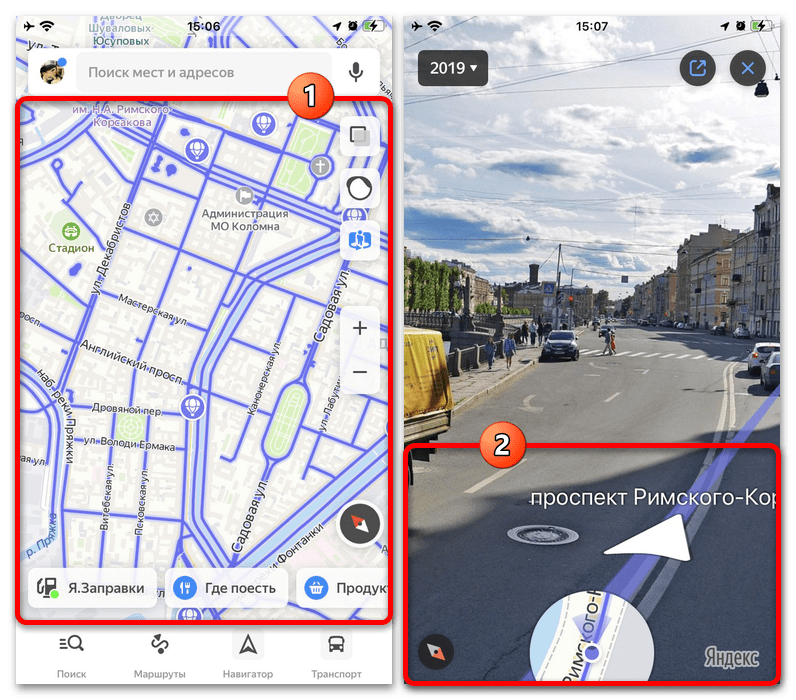
Помимо включения режима через настройки, можете сразу зажать определенное место на несколько секунд и, при появлении всплывающего окна, воспользоваться функцией «Панорама». Тут необходимо помнить про упомянутые ранее ограничения, так как, если в Яндекс.Картах нет фотографий, захватывающих нужное место, указанная кнопка не отобразится.
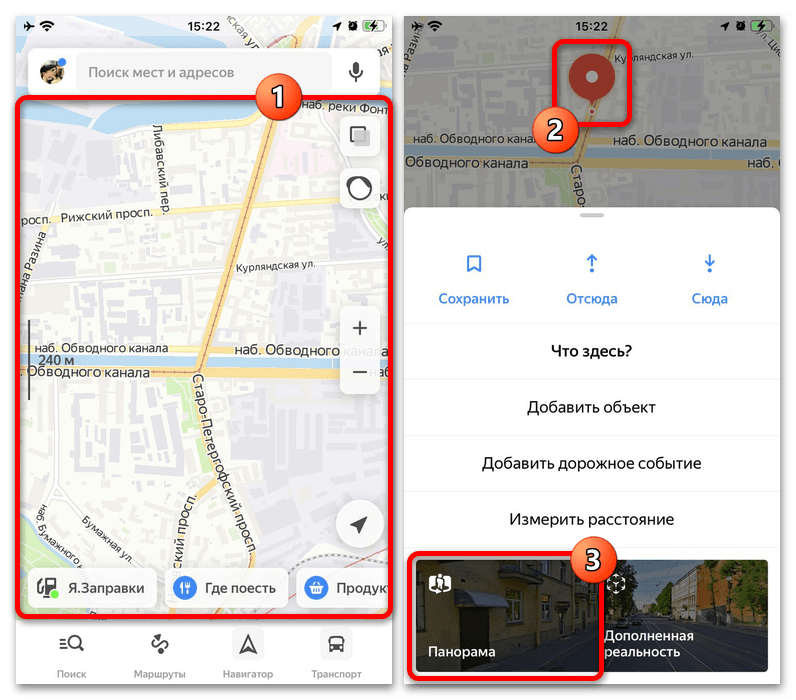
Разобравшись с переходом в режим просмотра улиц, управлять камерой можно путем удержания любой области и последующим смахиванием в нужную сторону. Непосредственно само перемещение при этом осуществляется с помощью стрелочек на панораме или перетаскивания точки на карте в нижней части экрана.
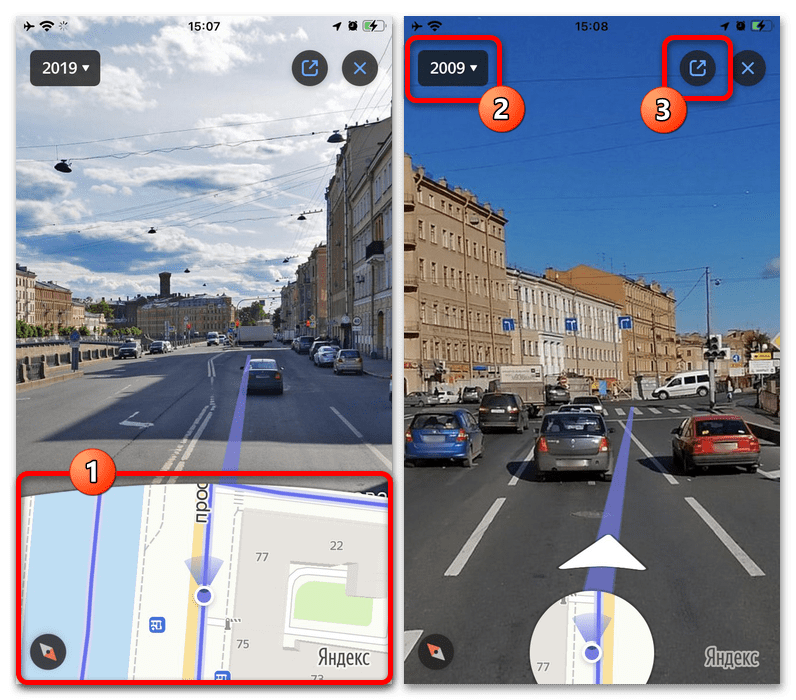
Выпадающий список в левом верхнем углу приложения можете использовать для изменения даты съемки, тогда как для получения и отправки ссылки на место предусмотрен соответствующий значок на противоположной стороне. Отдельно также отметим, что лучше всего просматривать панорамы в горизонтальном режиме, а не стандартном вертикальном, из-за более удобного расположения элементов управления.
Опишите, что у вас не получилось.
Наши специалисты постараются ответить максимально быстро.
«Панорамы» на официальном сайте мэра Москвы
Московские «Панорамы» не отличаются выдающимся функционалом. Здесь можно сравнить панорамные снимки улиц города в разное время и увидеть-таки «как преобразилась Москва при Собянине». Однако, несмотря на очевидный саркастический смысл этого выражения, некоторые улицы действительно выглядят не так, как 5-10 лет назад.
Как работает сервис Московские «Панорамы»
- Кликните на карте внизу улицу, которую хотите посмотреть.
- Нажмите на поле с датой в углу фото и выберите из списка период, когда панорама была снята (мне кажется, что самое интересное – это сравнивать максимально удаленные даты).
- Для просмотра перемещайте разделительную полосу вправо-влево, удерживая левой клавишей мыши кружок в центре.
Для передвижения по карте щелкайте мышью в интересующем направлении. При этом сдвигаются обе части панорамы.
The Secret Door
The Secret Door – это еще один развлекательный сервис, который базируется на Гугл картах. Название «Секретная дверь» не зря намекает на загадочную и волшебную атмосферу.
Идея настолько же проста, насколько и гениальна. Открывая «дверь», вы попадаете на панорамный снимок случайно области, которой может быть городская улица, музей, заповедник, магазин сувениров – абсолютно произвольная панорама из Гугл. Сервис редко «закидывает» в локальные панорамы, чаще всего попадаются те, по которым можно гулять.
Некоторые локации угадываются сразу, другие без подсказки не отгадать.
Управление The Secret Door такое же простое, как и сам сервис
- Чтобы начать виртуальное путешествие, кликните по двери (войти).
- Для смены локации кликните по надписи «Take me someone else» (Дай мне что-нибудь другое), тогда сервис сразу перенесет вас в какую-нибудь иную область. Либо вернитесь к двери с помощью «Return to the Door» и откройте ее снова.
- Если хочется узнать, куда именно вы попали, кликните надпись: «Просмотр на Google картах».
На мой взгляд, The Secret Door – отличный убийца времени. Вроде бы только сел, глядь, а уже полтора часа прошло. Единственное, что я бы записал ему в минус – это однообразное звуковое сопровождение. Оно неплохо воспринимается первые 3-5 минут, потом надоедает. Чтобы расслабиться как следует, рекомендую отключить звук на сайте в браузере, а фоном поставить свою любимую музыку.
Но будьте осторожны! Проходя через очередную «Секретную дверь» можно заблудится в лабиринте миров Гугла.
Обложка: панорама с сервиса Яндекс.Карты




